I det virkelige liv er ingen overflater perfekt skarpe. Bevel hjelper med å få frem detaljene. Når du bruker skråkant, ser gjenstandene mye mer tiltalende ut enn uten skråkant. Denne effekten kan være overdrevet eller subtil, det avhenger av formen på nettet og dine preferanser. Skråningen lar deg avfase hjørnene og kantene på et nett. De avfasede kantene fanger lys og skifter skygge rundt hjørnene, noe som gir masken realisme.
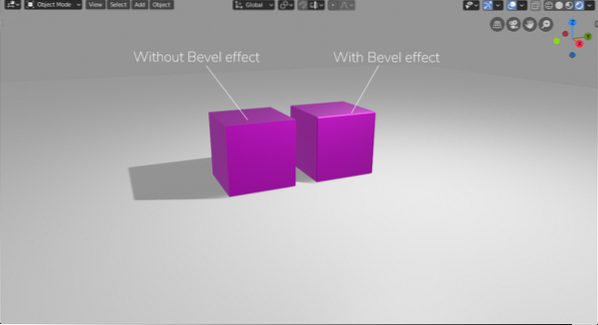
Det er forskjellige måter å få tilgang til og bruke Bevel på 3D-modeller:
- Bruke skråverktøyet
- Bruke Modifier
- Bruke hurtigtaster
Bruke skråverktøyet
Gå inn i redigeringsmodus fra objektmodus for å bruke skråkant på ethvert objekt / nett. Velg objektet og klikk på “Modellering”-Fanen øverst eller bare bruk hurtigtasten”Tab”For å gå til redigeringsmodus. Et lite vindu vil endre seg fra "Objektmodus" til "Redigeringsmodus", som vil indikere at du er i "Redigeringsmodus". Skrå kan bare brukes på kanter og hjørner. Så velg kantalternativet fra toppen og deretter kanten av masken.

Velg skråverktøy fra Hurtigverktøy-menyen på venstre side. Venstre klikk-dra deretter hvor som helst i visningsvinduet for å bruke skråningen. Den valgte kanten avfases.
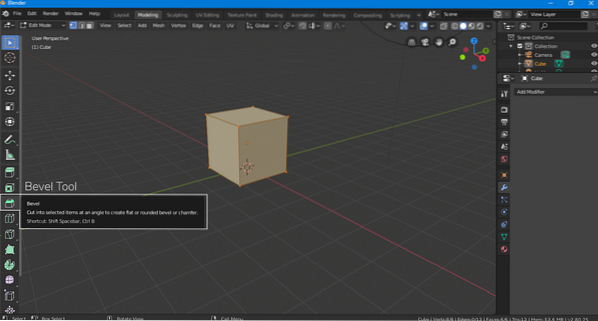
Hvis du vil bruke den samtidig på alle kanter, velger du alle kanter ved å trykke “EN”Og gjenta prosedyren. Hvis du vil øke oppløsningen på skråningen, roterer du bare rullehjulet for å legge til segmenter i skråningen.
Det vises en liten fane som heter "Bavel Tool Operator Panel" nederst i venstre hjørne mens du bruker avfasingen. Klikk for å åpne den, du får presentert følgende alternativer,
Bredde Type: Beregningsmodus for skråningen. Skrå kan brukes med mengdeforskyvning, bredde, dybde og prosent.

Bredde: Bredde er bredden i henhold til den valgte bredde-typen.
Segmenter: Antall segmenter øker fasens oppløsning, jo flere segmenter er, desto mer avfasede hjørner blir.

Profil: Profil juster krumningen på skråningen. Profilverdien kan angis når som helst fra 0-1.


Vertex avkrysningsruten: Hvis du bare vil bruke en skråkant på hjørnene, så sjekk dette alternativet.

Materiale: Materialalternativet lar deg legge til materiale i skråningen din. For å legge til materiale først, opprett materialer du ønsker i materialfanen. Og bruk den deretter fra operatørpanelet. For eksempel vil materiale 0 være standardmaterialet.

Bruke Modifier
En annen metode for å bruke skrå er gjennom modifikator, alle innstillinger er stort sett de samme. Men det er ett alternativ som ikke er tilgjengelig når du bruker skråstilling gjennom verktøyet, og det er alternativet "Begrens". Limit-alternativet lar oss bruke en terskel angående vinkel.
For å legge til denne modifisereren, klikk på skiftenøkkelikonet. Og velg deretter Bevel Modifier.
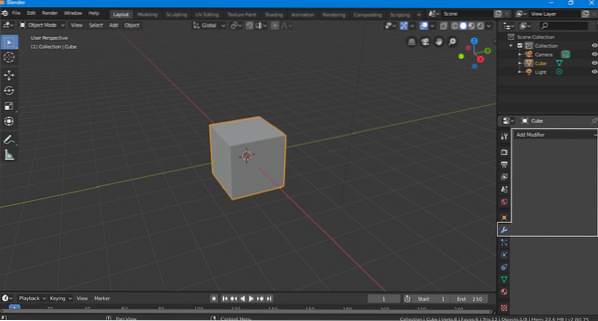
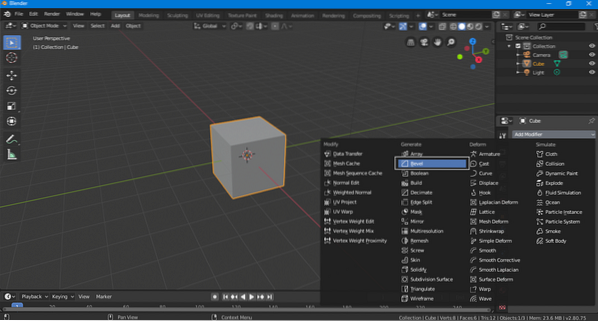

Som standard er "Limit Method" ingen, og modifikatoren vil på en vilkårlig måte bruke en skråkant på alle kantsløyfene og toppunktene. Når du velger vinkelgrensen, vil modifikatoren bruke en skråkant på kantene og hjørnene som overskrider den grensen.

På samme måte tillater “Vekt” og “Vertices” deg å være et håndplukket hjørne som skal endres.
Som mange andre modifikatorer er skråmodifikatoren også ikke-destruktiv, du kan endre masken med skrå påført på toppen av den.
Bruke hurtigtaster
Bevel kan brukes ved å bruke noen hurtigtaster, det ville være en mye enklere og raskere måte hvis du husker disse tastene. Trinn for å bruke denne effekten ved hjelp av hurtigtaster er gitt nedenfor:
Velg objekt / maske og trykk ”Tab”For å gå til redigeringsmodus.
Hvis du vil bruke en skråkant på alle hjørner og kanter, velger du alle kanter og hjørner ved å trykke “EN”. Trykk "Ctrl B”En stiplet linje vises festet til musen, og flytt musen i hvilken som helst retning uten å klikke. Det vil bruke en skråkant på masken din.
Hvis du vil bruke skråkant på en bestemt kant, velger du den kanten og bruker deretter “Ctrl B”For å bruke effekten.
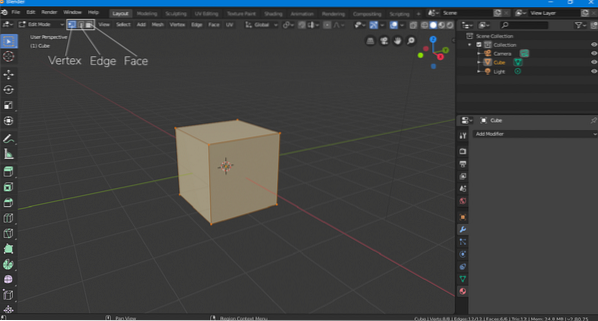
For å legge til segmenter roterer du bare “Bla Hjul”Av musen.
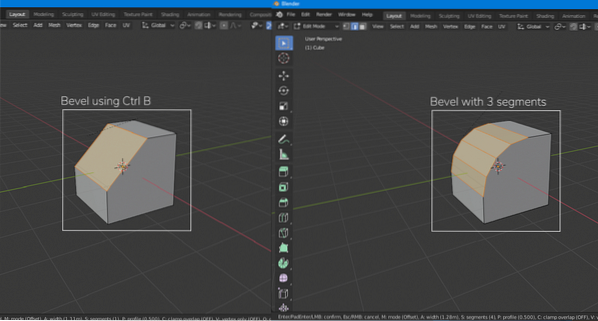
Skråvirkningen kan også brukes på nettingens hjørner, snarveitasten for det er “Ctrl + Skift B”, Og bruk“Bla Hjul”For å legge til segmenter.
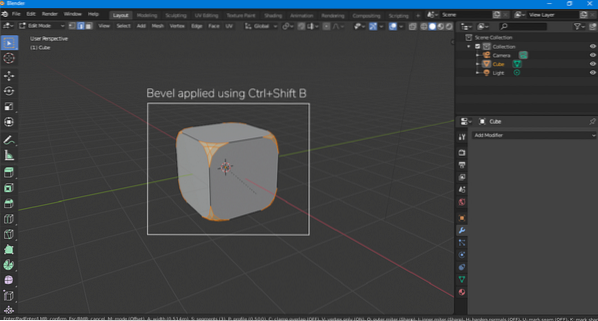
Konklusjon
I denne artikkelen lærer vi hvordan vi bruker skrå på et maske ved hjelp av forskjellige metoder og tilnærminger. Hvis du er en nybegynner, så prøv å bruke den første metoden, bare velg skråverktøyet fra hurtigverktøymenyen og bruk den. Å bruke skråstilling ved hjelp av modifikator er omtrent det samme. Men hvis du trenger raskt arbeid, er hurtigtaster alltid nyttige.
 Phenquestions
Phenquestions


